Windows 8.1: V pogovornem oknu za kopiranje v Raziskovalcu datotek vedno prikažite več podrobnosti
V sistemu Windows 8.1 so pogovorna okna za kopiranje, premikanje in brisanje privzeto strnjena in prikazujejo manj podrobnosti, kot je mogoče. Če želite vedno videti več podrobnosti in se ne želite izogniti klikanju na Več podrobnosti gumb, potem je ta članek za vas.
- Odprite urejevalnik registra (glej kako).
- Pojdite na naslednji ključ:
HKEY_CURRENT_USER\Software\Microsoft\Windows\CurrentVersion\Explorer\OperationStatusManager
Nasvet: lahko dostop do katerega koli želenega ključa registra z enim klikom.
- V desnem podoknu boste videli EnthusiastMode vrednost. Če ta vrednost ne obstaja, ustvarite vrednost DWORD tega imena. Ta vrednost DWORD je odgovorna za stanje Več podrobnosti/Manj podrobnosti v pogovornih oknih za kopiranje/premik/brisanje v Raziskovalcu datotek.
Nastavite na 1 omogočiti Več podrobnosti privzeto. Če želite preklopiti pogovorna okna kopiranja/premikanja/brisanja v Manj podrobnosti načinu, nastavite vrednost EnthusiastMode na 0.
V naslednjem primeru sem omogočil Več podrobnosti privzeti način:
 Rezultat te prilagoditve je nekako takole:
Rezultat te prilagoditve je nekako takole:
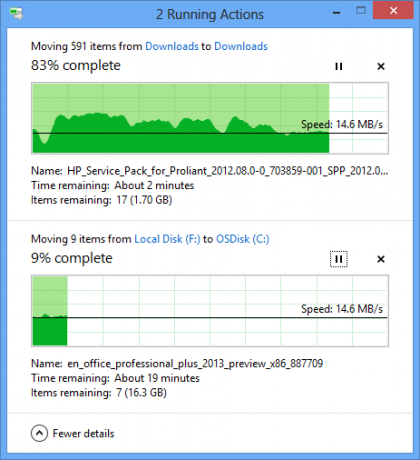
Opomba: Ta trik deluje tudi za Windows 8. Ko izvedete čisto namestitev sistema Windows in ročno uporabite svoje najljubše popravke ali jih integrirate v svojo sliko po meri, je to dobra nastavitev za prilagajanje, tako da privzeto vedno vidite več podrobnosti. ;)


